Make a hi-fidelity prototype in Atomic
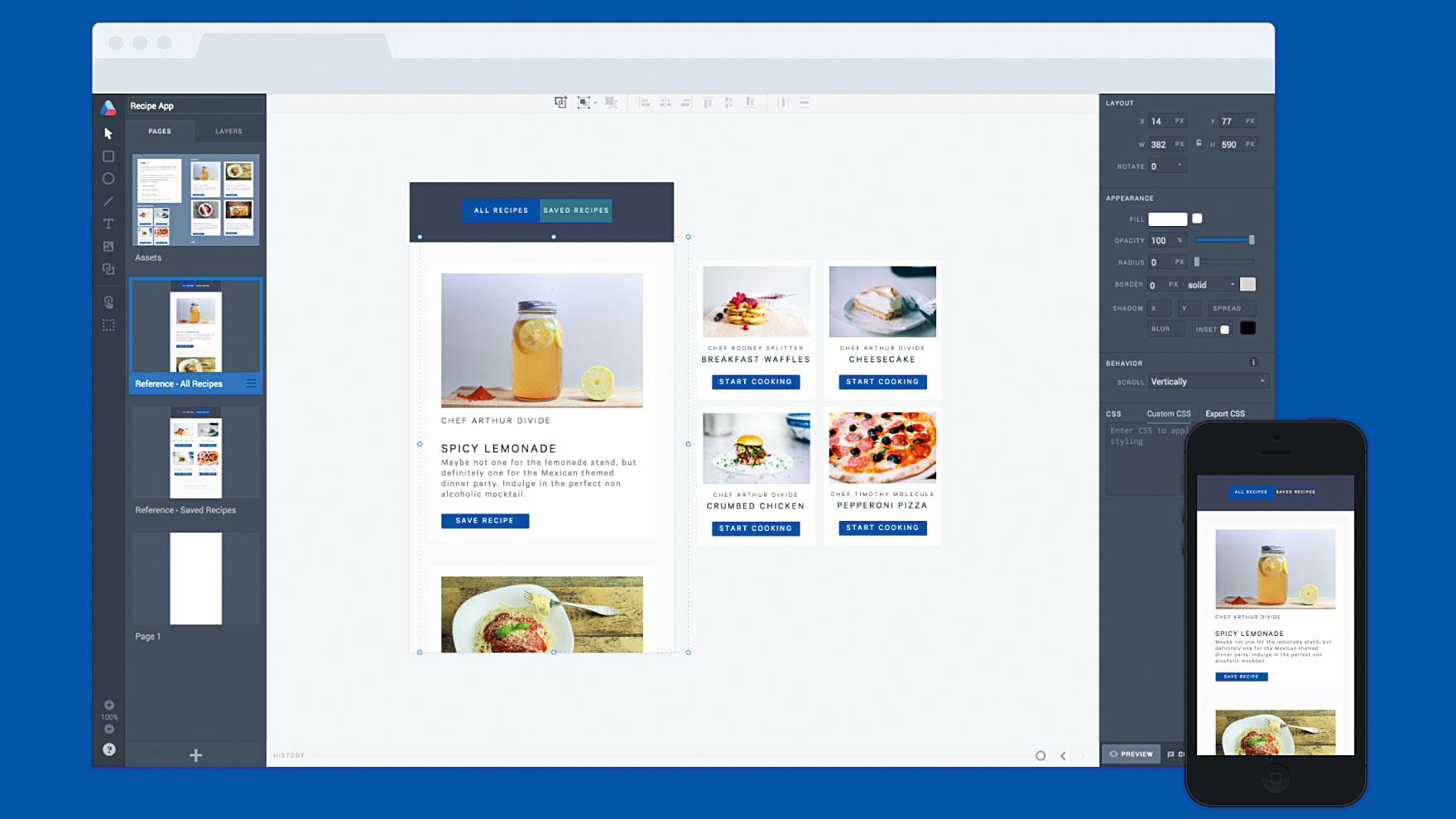
एक स्थिर मॉकअप या फ्लैट फ़ाइल ड्राइंग टूल के भीतर एक विचार विकसित करने की कोशिश में पकड़ा जाना आसान है, लेकिन ए प्रोटोटाइप एक हजार बैठकों के लायक है। आप अपने विचारों को एक इंटरैक्टिव तरीके से खोजने से कम कुछ भी क्यों व्यवस्थित करेंगे?
हो सकता है कि आपके पास एक विचार है कि एक संक्रमण कैसे व्यवहार कर सकता है, लेकिन आप निश्चित रूप से सुनिश्चित नहीं हैं कि यह उपयोगकर्ता को सही महसूस करेगा। संक्रमण को जल्दी से प्रोटोटाइप करना और इसके साथ बातचीत करना आपको वास्तविक दुनिया में अंतिम उत्पाद कैसे काम कर सकता है इसका एक और यथार्थवादी अनुभव देता है।
इस ट्यूटोरियल में हम एक मौसम ऐप के अंदर एक साधारण स्वाइप संक्रमण का पता लगाएंगे कि हम परमाणु में बनाएंगे। हम संक्रमणों को क्राफ्ट करने के लिए आसान चरणों के माध्यम से चलेंगे, और यदि आपको चुनौती चाहिए, तो मैं आपके लिए अन्वेषण करने के लिए कुछ और उन्नत प्रोटोटाइप सुविधाओं को भी कवर करूंगा।
01. साइन अप करें
आएँ शुरू करें! यदि आपके पास पहले से कोई खाता नहीं है, तो Google क्रोम खोलें, जाएं atomic.io और एक नि: शुल्क परीक्षण के लिए साइन अप करें। यह 30 दिनों तक रहता है, जो आपके लिए परमाणु का पता लगाने और अपना पहला प्रोटोटाइप बनाने के लिए पर्याप्त समय होना चाहिए।
02. चारों ओर एक नज़र डालें
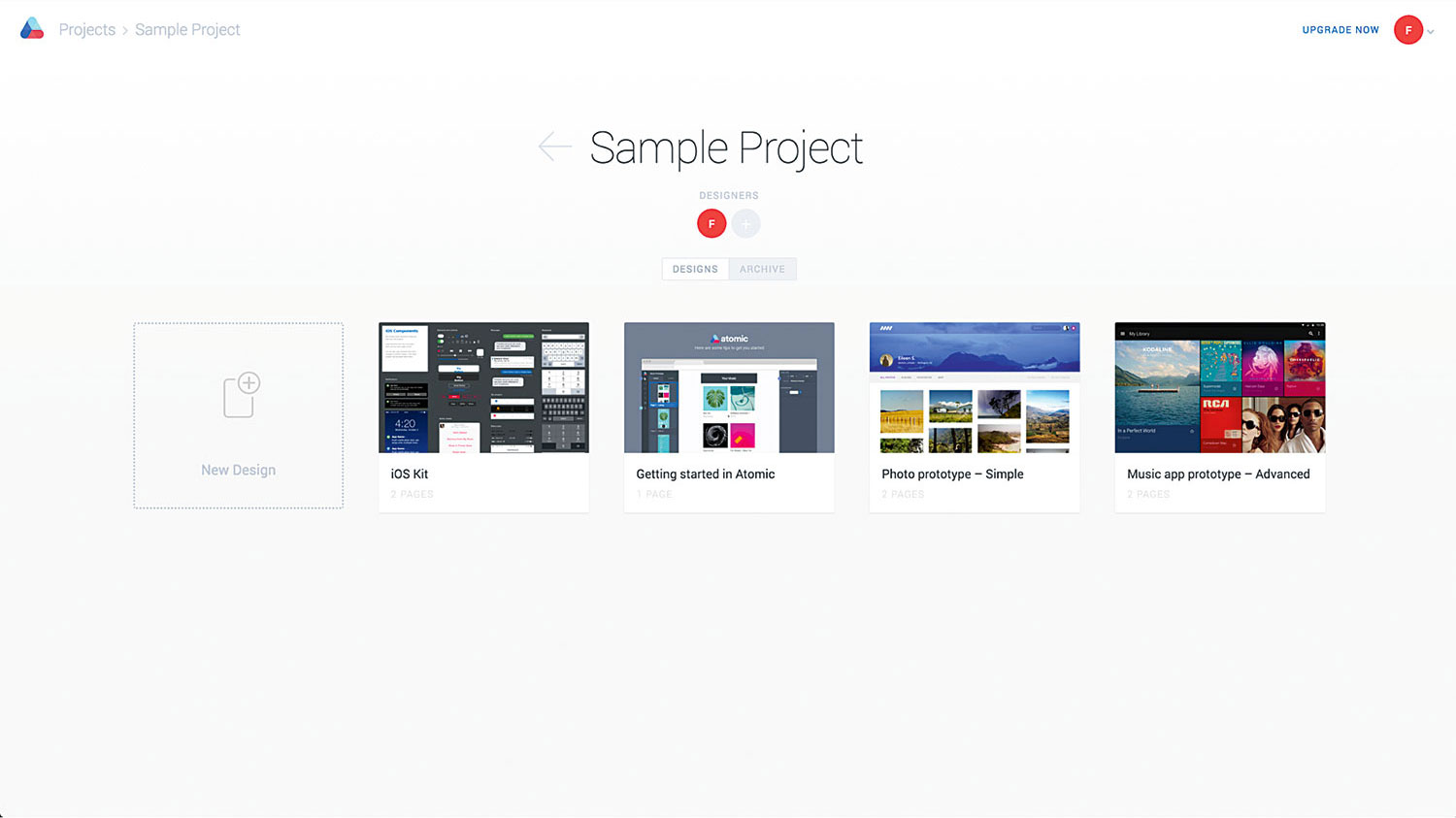
अब आप अपने खाते में साइन इन हैं, यह अन्वेषण करने का एक अच्छा समय है। आप देखेंगे कि एक नमूना परियोजना आपके लिए स्थापित की गई है। इसमें कुछ प्रारंभिक नमूना फ़ाइलें हैं जो आप परमाणु से परिचित होने के दौरान चारों ओर खेल सकते हैं। वैकल्पिक रूप से आप हमारी यात्रा कर सकते हैं प्रदर्शन , जिसमें दूसरों द्वारा निर्मित प्रोटोटाइप का संग्रह है। यदि आप अटक जाते हैं, तो समाधान देखने के लिए सबसे अच्छी जगह हमारी है सहायता केंद्र ।
03. नई परियोजना
'नई परियोजना' पर क्लिक करके एक नई परियोजना बनाएं और इसे 'नुस्खा ऐप' नाम दें। प्रेस प्रोजेक्ट फ़ोल्डर खोलेंगे। यहां आप इस विशेष परियोजना के भीतर सभी डिज़ाइन देख सकते हैं। चूंकि यह एक नई परियोजना है, यह खाली है। हालांकि, जब आप उन्हें बनाते हैं तो समय के साथ डिजाइन यहां भरेंगे।
04. एक नमूना पकड़ो
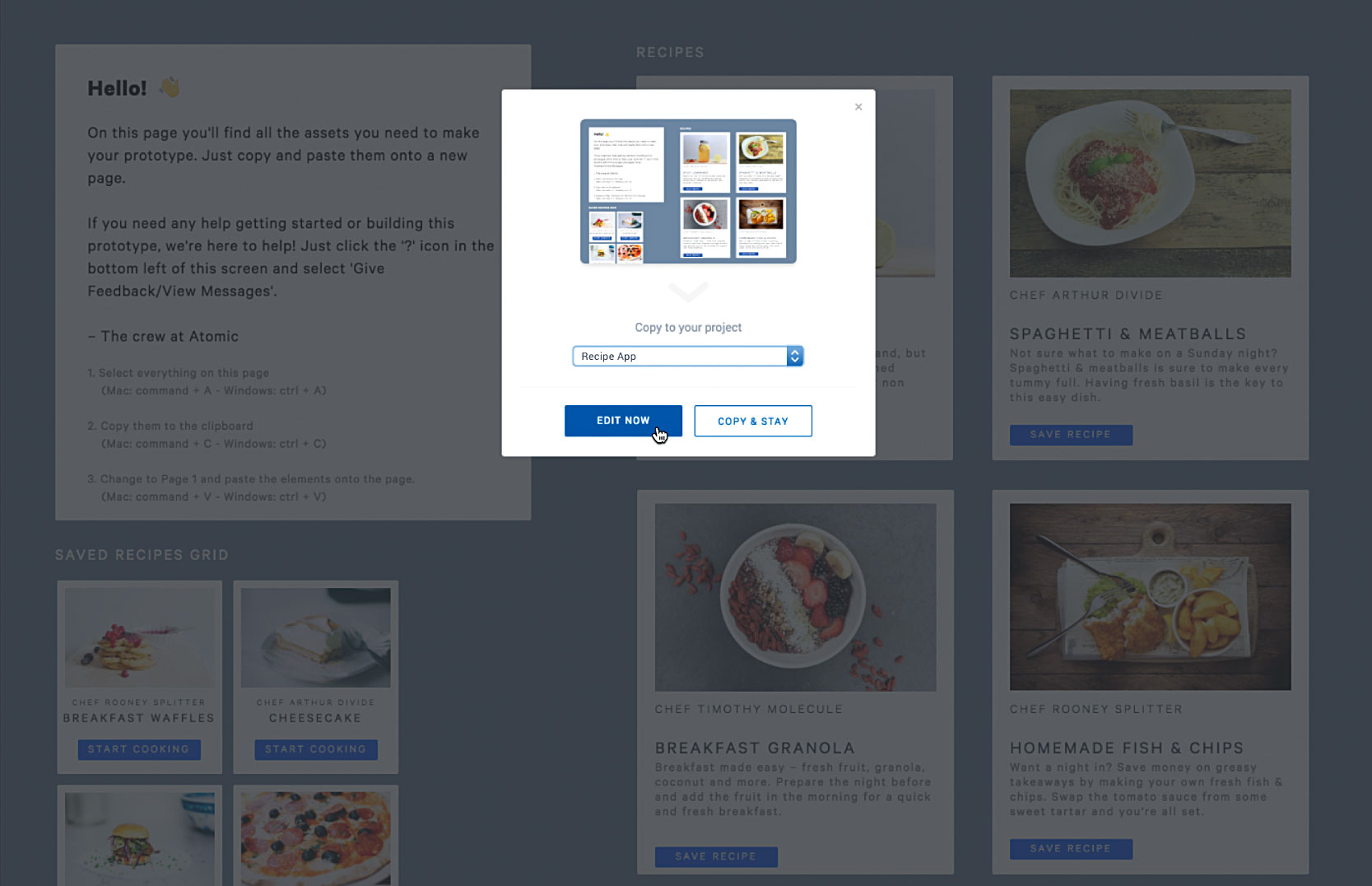
एक नया खाली डिजाइन बनाने के बजाय, यहां सिर । यह एक नमूना फ़ाइल खोल देगा जिसे हमने शुरू करने में मदद करने के लिए बनाया है।
नीचे दाएं कोने में 'कॉपी और संपादित करें' बटन देखें? उस पर क्लिक करें और इसे अपने नुस्खा ऐप प्रोजेक्ट में जोड़ें। 'अभी संपादित करें' पर क्लिक करें। इस तरह, हमारी नमूना फ़ाइल की एक प्रति अब आपके प्रोजेक्ट को संपादित करने के लिए तैयार है।
05. संपादक का अन्वेषण करें
संपादक में आपका स्वागत है! यदि आपने अतीत में एक डिजाइन उपकरण का उपयोग किया है, तो परमाणु शायद परिचित महसूस करेंगे। चलो चारों ओर देखो। बाईं तरफ आपको ड्राइंग, लेआउट और प्रोटोटाइप टूल्स के साथ-साथ दो टैब तक पहुंच मिल जाएगी जो आपको पृष्ठों और परतों पैनलों के बीच स्विच करने देती हैं। दाईं ओर आप गुण पैनल देखेंगे, जो आपको अपने पृष्ठ का आकार बदलने के साथ-साथ शैलियों और संक्रमणों के लिए सेटिंग्स लाने देता है।
06. तत्वों की जाँच करें
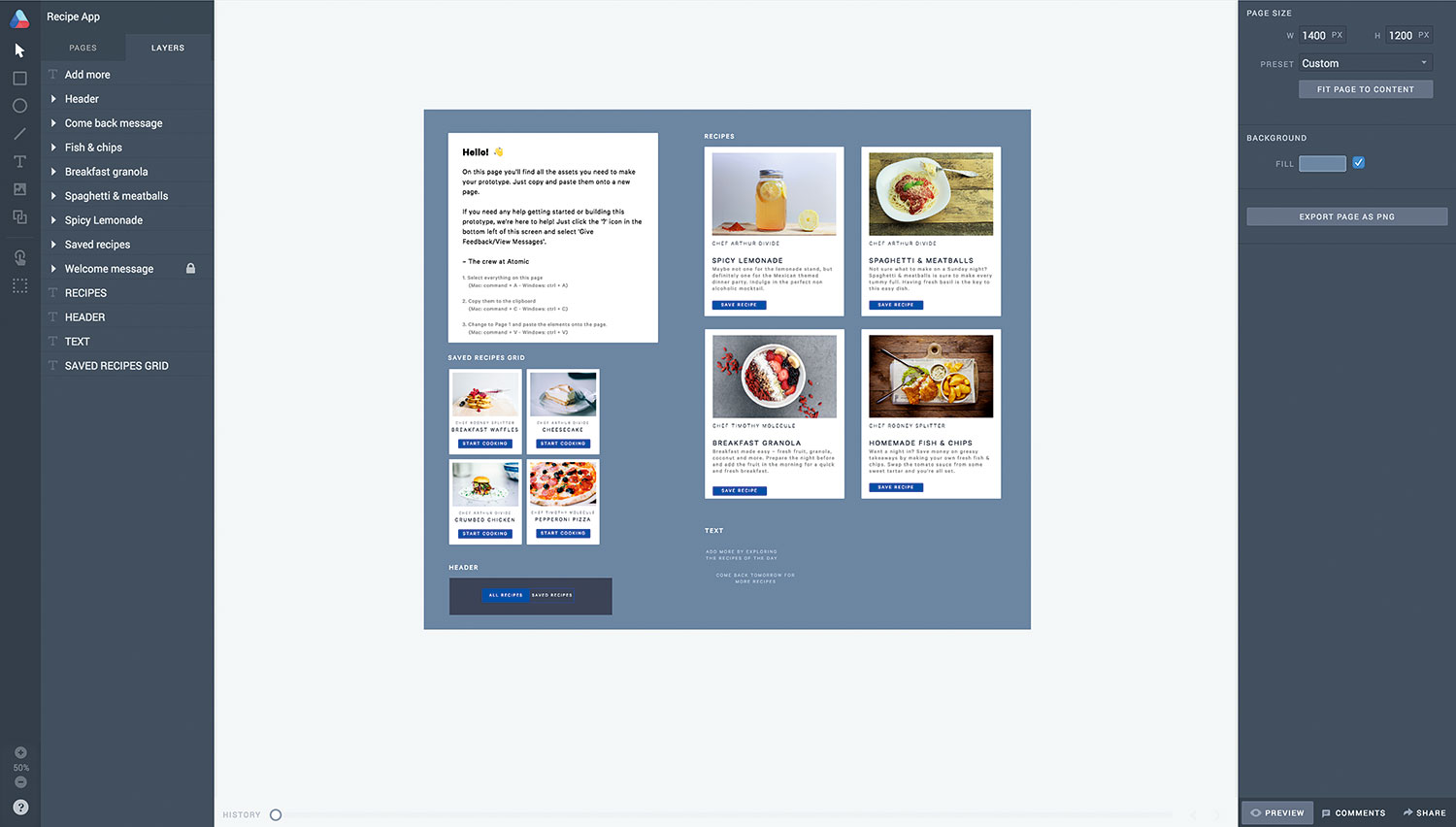
नमूना फ़ाइल के संपत्ति पृष्ठ पर आप देखेंगे कि हमने आपके लिए इस प्रोटोटाइप में उपयोग किए गए सभी तत्वों को बनाया है। परत पैनल पर स्विच करें, फिर कैनवास पर कुछ तत्वों पर क्लिक करें। आपके द्वारा चुने गए तत्व स्वचालित रूप से परत पैनल में हाइलाइट किए जाएंगे। '?' दबाकर अपने वर्कफ़्लो को गति दें? कीबोर्ड शॉर्टकट की सीमा को देखने के लिए आप उपयोग कर सकते हैं।
07. पूर्वावलोकन
जब भी आप संपादक के निचले-दाएं कोने में 'पूर्वावलोकन' पर क्लिक करके अपने प्रोटोटाइप के साथ पूर्वावलोकन और बातचीत कर सकते हैं। हम इसका उपयोग करके बाद में इसका उपयोग कैसे करते हैं कि हमारे संक्रमण कैसे महसूस करते हैं। 'पूर्वावलोकन' का चयन अब आपको पूर्णस्क्रीन मोड में संपत्तियां दिखाएंगे, लेकिन यदि आप तीर का उपयोग करके पृष्ठ 2 पर नेविगेट करेंगे, तो आप हमारे प्रोटोटाइप की पहली स्थिति का एक संदर्भ उदाहरण देखेंगे। हेडर में 'सहेजे गए व्यंजनों' बटन पर क्लिक करके संदर्भ उदाहरण के साथ बातचीत करने का प्रयास करें पूर्वावलोकन करें कि हम क्या बनाने जा रहे हैं।
08. शुरू करें
अब आप जिस प्रोटोटाइप का निर्माण कर रहे हैं उससे परिचित हैं, यह शुरू करने का समय है! संपादक में वापस जाने के लिए 'संपादित करें' का चयन करें, और फिर संपत्ति पृष्ठ पर सभी तत्वों का चयन करें और उन्हें क्लिपबोर्ड पर कॉपी करें। पेज 1 पर जाएं और तत्वों को पृष्ठ पर पेस्ट करें।
09. अपनी संपत्ति व्यवस्थित करें
चयनित किसी भी तत्व के बिना, अपने कैनवास को अपने कैनवास को # F6F7F8 (दाएं हाथ गुण पैनल में देखें) पर सेट करें। हेडर को कैनवास, टॉप एंड सेंटर पर रखें।
आप संपत्तियों को पुनर्व्यवस्थित करना चाहते हैं ताकि आपका पहला राज्य (सभी व्यंजन) कैनवास पर स्थित हो जाएं, और जल्द ही से बनाए गए दूसरे राज्य (सहेजे गए व्यंजनों) के लिए संपत्तियां कैनवास को दाईं ओर से दूर हैं। यहां बताया गया है: जब पृष्ठ 1 और पृष्ठ 2 पर एक ही वस्तु मौजूद होती है, तो परमाणु स्वचालित रूप से उनके बीच किसी भी बदलाव को एनिमेट करेगा।
10. अपने कार्ड ढेर
जब आपने प्रारंभ में प्रोटोटाइप का पूर्वावलोकन किया था, तो आपने 'संदर्भ - सभी व्यंजनों' पृष्ठ पर व्यंजनों के समाचारों को देखा होगा लंबवत स्क्रॉल करने योग्य है। इस प्रभाव को जोड़ने के लिए, एक ऊर्ध्वाधर ढेर में नुस्खा कार्ड व्यवस्थित करें, जिसमें 'कल वापस आओ' पाठ शामिल है जिसे नीचे रखा जाना चाहिए।
11. एक स्क्रॉलिंग कंटेनर बनाएँ
नुस्खा कार्ड का चयन करें और 'कल वापस आओ' टेक्स्ट, और कंटेनर टूल का चयन करें जो कैनवास के शीर्ष केंद्र में दिखाई देगा। 'स्क्रॉलिंग कंटेनर बनाएं' का चयन करें। तब सामग्री को समूहित किया जाएगा और जिसे हम स्क्रॉलिंग कंटेनर कहते हैं, उसके अंदर रखा जाएगा, जिसमें डिफ़ॉल्ट स्क्रॉलिंग डिफ़ॉल्ट रूप से सक्षम है। सुनिश्चित करें कि आप तत्वों को मुखौटा करने और कैनवास से मिलने के लिए नीचे की सीमा को खींचकर अपने कंटेनर की सीमाओं को परिभाषित करते हैं।
12. अपने तत्व रखें
इस विशेष संक्रमण के लिए, हम 'सहेजे गए व्यंजनों' ग्रिड को दाएं से आते हैं, और नीचे से आने वाले 'और अधिक पाठ जोड़ें। यह सुनिश्चित करने के लिए, प्रत्येक तत्व को अपनी प्रारंभिक स्थिति में रखें। उदाहरण के लिए, 'सहेजे गए व्यंजनों' को पृष्ठ 1 पर, कैनवास और दाईं ओर रखा जाना चाहिए; जबकि 'अधिक जोड़ें' पाठ पृष्ठ 1 पर, कैनवास और नीचे से रखा जाना चाहिए।
13. संक्रमण पर टैप करें
चूंकि हम एक टैप संक्रमण बना रहे हैं, जहां हम अपने अगले पृष्ठ पर तत्वों को स्लाइड करने के लिए चाहते हैं, यह महत्वपूर्ण है कि वे अपनी शुरुआती स्थिति को परिभाषित करने के लिए कैनवास से, कैनवास से भी मौजूद हों। किसी भी समय आप यह देखने के लिए 'संदर्भ - सभी व्यंजनों' पृष्ठ को संदर्भित कर सकते हैं यह देखने के लिए कि इस पृष्ठ को कैसे व्यवस्थित किया जाना चाहिए।
14. डुप्लिकेशन
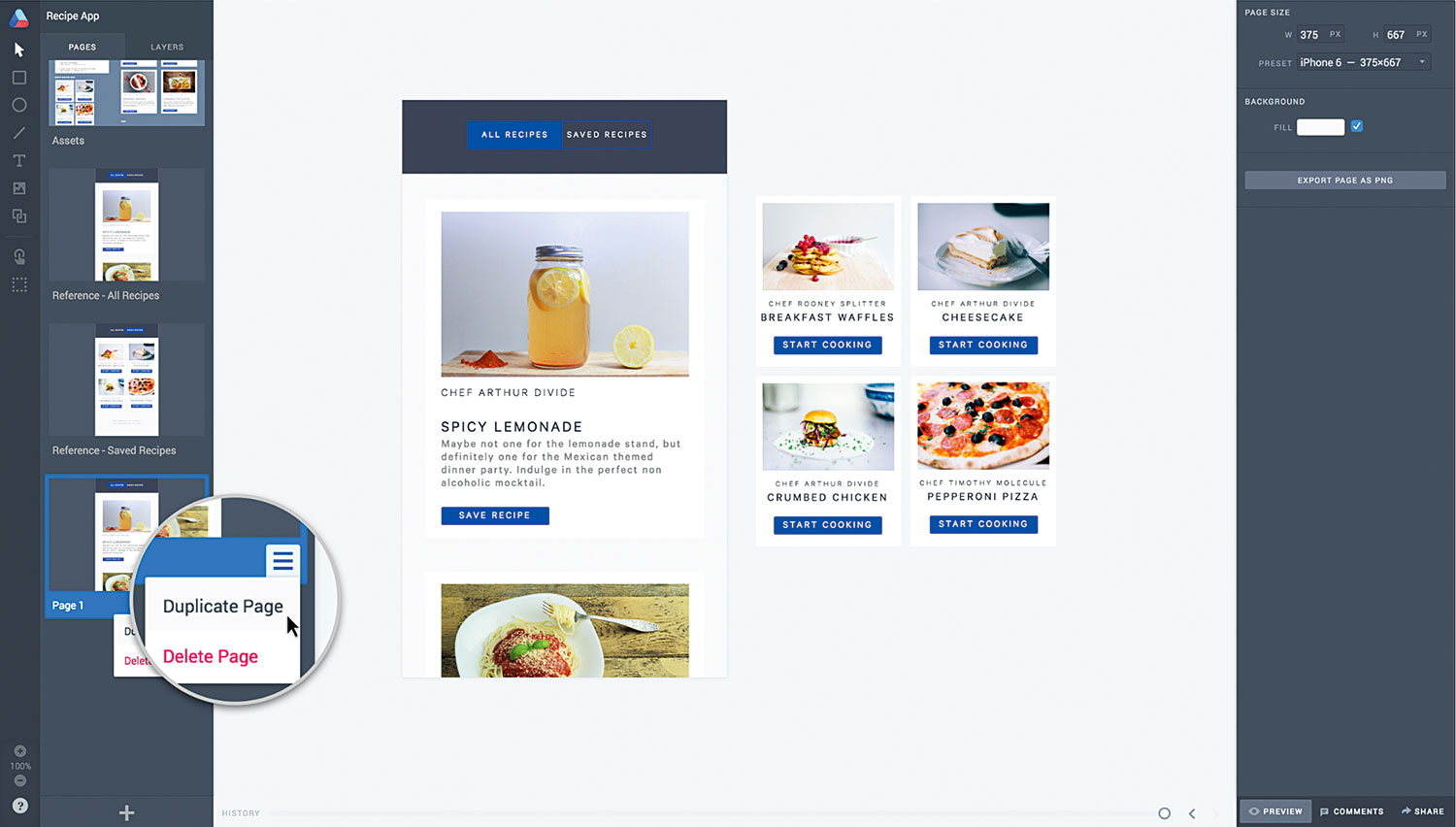
अब हमने पहला पृष्ठ स्थापित किया है, अब संक्रमण के लिए दूसरा राज्य बनाने का समय है, जो हम एक नए पृष्ठ पर करेंगे। सुनिश्चित करें कि पेज पैनल का चयन किया गया है, फिर पृष्ठ 1 पर होवर पेज कार्ड के नीचे दाईं ओर हैमबर्गर मेनू को लाने के लिए। मेनू पर क्लिक करें और 'डुप्लिकेट' का चयन करें।
15. सहेजे गए व्यंजनों
दूसरा राज्य बनाने के लिए अपने नए डुप्लिकेट पेज पर नेविगेट करें: आपकी सहेजी गई व्यंजनों। यह महत्वपूर्ण है कि पृष्ठ पर किसी भी तत्व को हटाने के लिए, क्योंकि यह संक्रमण को तोड़ देगा। क्योंकि हमने पृष्ठ को डुप्लिकेट किया है, परमाणु जानता है कि दोनों पृष्ठों पर तत्व एक ही जुड़े तत्व हैं। इसलिए यह पृष्ठ 2 (आकार, स्थिति, रोटेशन, अस्पष्टता, रंग और इतने पर तत्वों के गुणों के लिए किए गए किसी भी परिवर्तन को एनिमेट करना जानता है।
16. अधिक संक्रमण
सबसे पहले 'सभी व्यंजनों' स्क्रॉलिंग समूह को बाईं ओर, कैनवास से बाहर, और 'सहेजे गए व्यंजनों' तत्व और 'अधिक' टेक्स्ट को अपने नए पदों में जोड़ें: शरीर में (सभी व्यंजनों के समूह के स्थान पर) कैनवास का निचला आधा, और केंद्र में क्रमशः। एकमात्र तत्व जिसे हम इस संक्रमण में नहीं चल रहे हैं वह शीर्षलेख है। ऐसा इसलिए है क्योंकि हेडर स्क्रीन पर रहता है और केवल केवल बदलता है - हम जल्द ही मिलेंगे।
17. आगे एनीमेशन
हेडर के लिए, हम चाहते हैं कि नीली पृष्ठभूमि दूसरे राज्य पर स्लाइड करे। पृष्ठ 2 पर, परत पैनल के साथ, 'हेडर' नामक समूह का विस्तार करें और ब्लू आयत का चयन करें। फिर इसे दाईं ओर ले जाएं ताकि यह 'सहेजे गए व्यंजनों' के पीछे रखा गया हो। अच्छा!
18. मजेदार हिस्सा
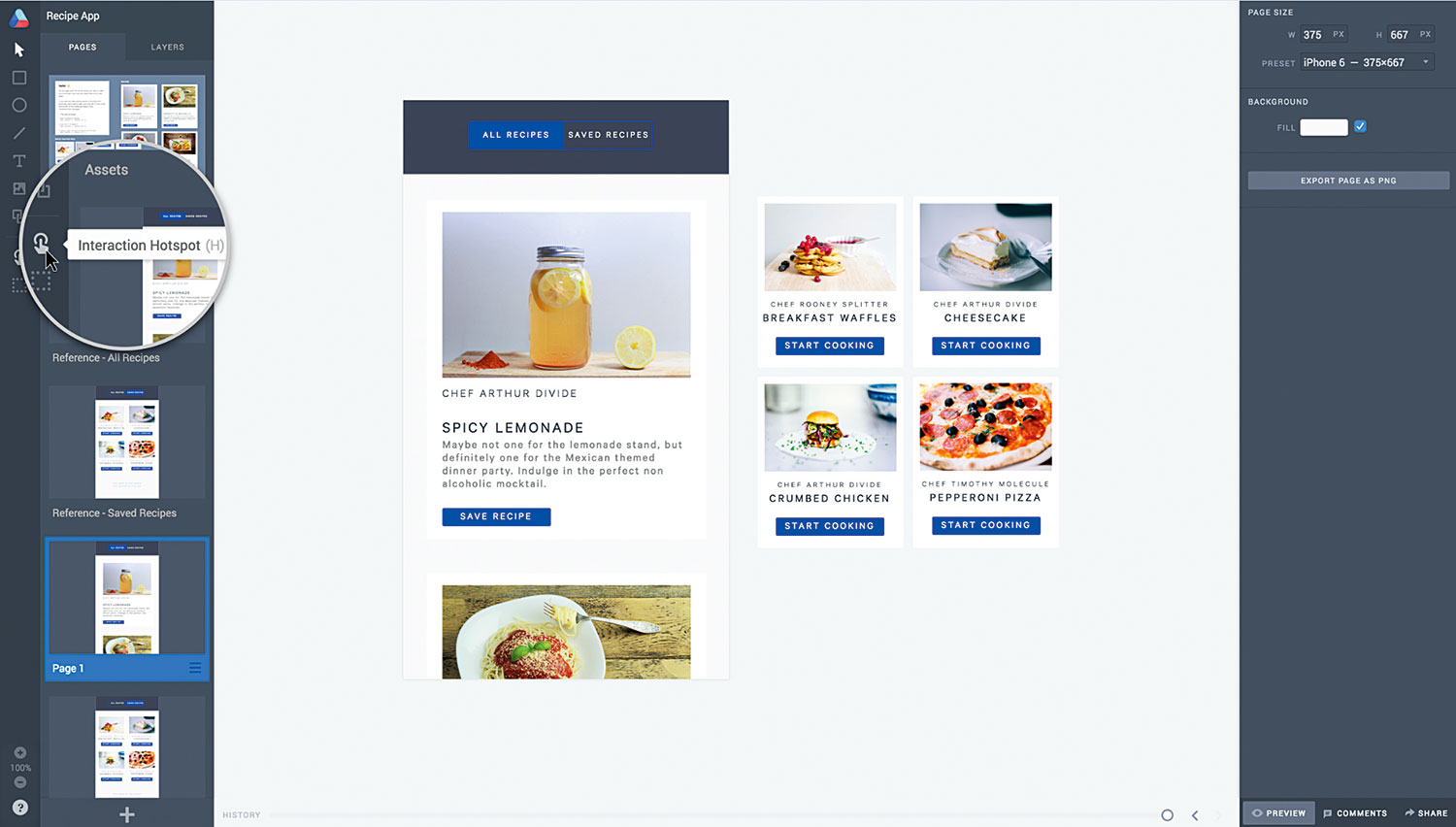
अब संक्रमण बनाने का मजेदार हिस्सा आता है। पेज 1 पर हम हेडर में 'सहेजे गए व्यंजनों' टेक्स्ट पर एक हॉटस्पॉट खींचने जा रहे हैं, क्योंकि यह वह क्षेत्र है जिसे हम चाहते हैं कि हमारे उपयोगकर्ता से बातचीत करें। संपादक के बहुत दूर (या बस दबाएं) पर टूल पैनल से इंटरैक्शन हॉटस्पॉट टूल का चयन करें। आप उसी विधि का उपयोग करके हॉटस्पॉट खींच सकते हैं जिसे आप कैनवास पर एक आयताकार खींचने के लिए उपयोग करेंगे: बस क्लिक करें और खींचें।
19. संक्रमण सेटिंग्स
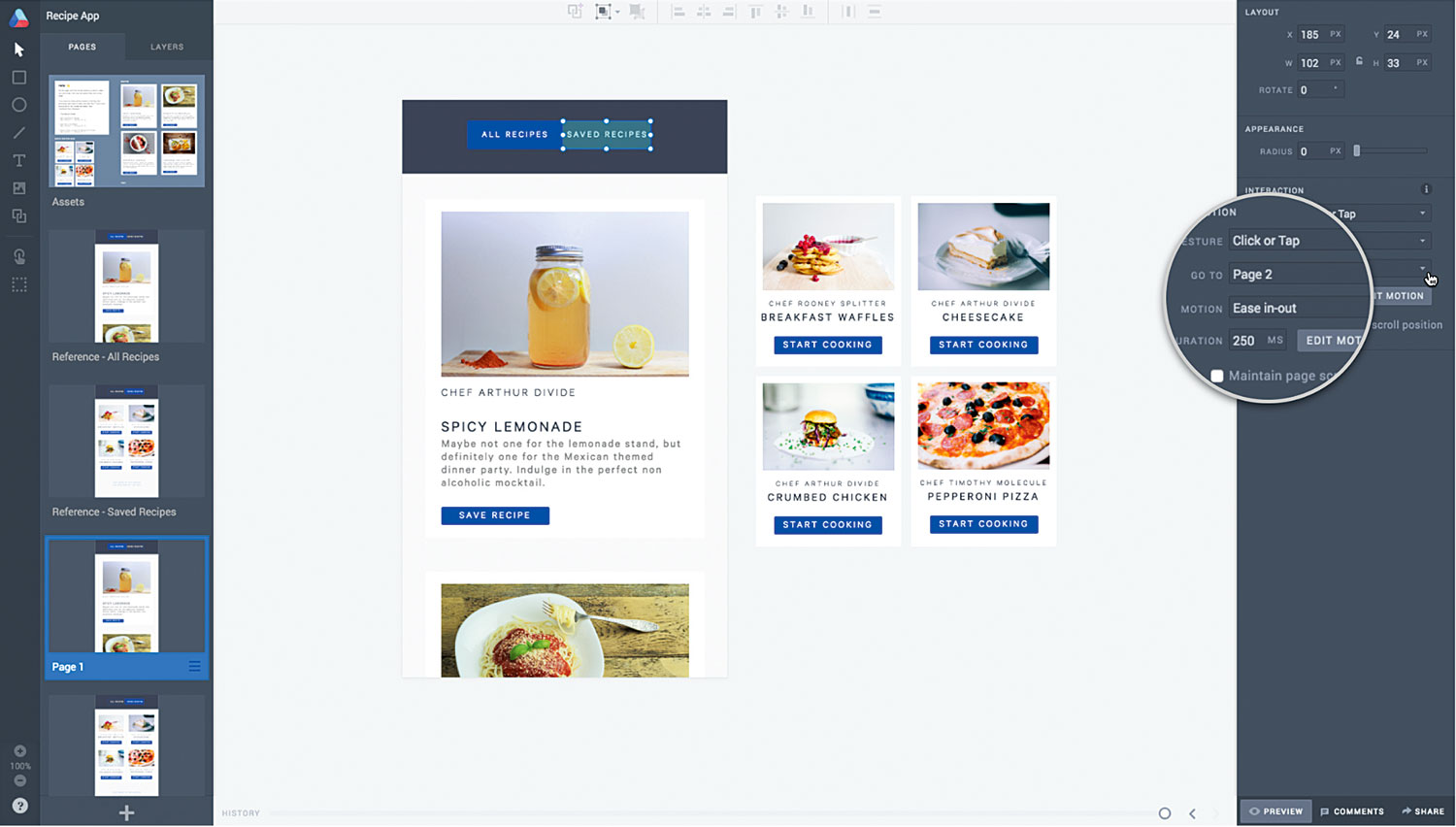
एक बार जब आप अपना हॉटस्पॉट खींच लेंगे, तो इसके साथ अभी भी चुना गया है, आपको एक इंटरैक्शन सेक्शन दिखाई देगा गुण पैनल में दाईं ओर दिखाई देगा। यह वह जगह है जहां आप ट्रिगर इशारा, गंतव्य पृष्ठ, गति प्रकार और संक्रमण की अवधि निर्दिष्ट कर सकते हैं। इस संक्रमण के लिए निम्न सेटिंग्स निर्दिष्ट करें: इशारा: क्लिक या टैप करें ; के लिए जाओ: पृष्ठ 2 ; मोशन: ई एएस इन-आउट ; समयांतराल: 250 ।
20. आगे और पीछे
हम दो संक्रमणों के बीच आगे और आगे टॉगल करने में सक्षम होना चाहते हैं, इसलिए हमें पृष्ठ 2 पर वापस लेने के लिए अब भी एक हॉटस्पॉट लगाने की आवश्यकता होगी। कीबोर्ड शॉर्टकट का उपयोग करके पृष्ठ 1 से हॉटस्पॉट कॉपी करें, और पेस्ट करें यह 'हेडर' में 'सभी व्यंजनों' पाठ पर पृष्ठ 2 पर। पृष्ठ 1 में नए हॉटस्पॉट की गंतव्य पृष्ठ सेटिंग को अपडेट करना याद रखें।
21. पूर्वावलोकन
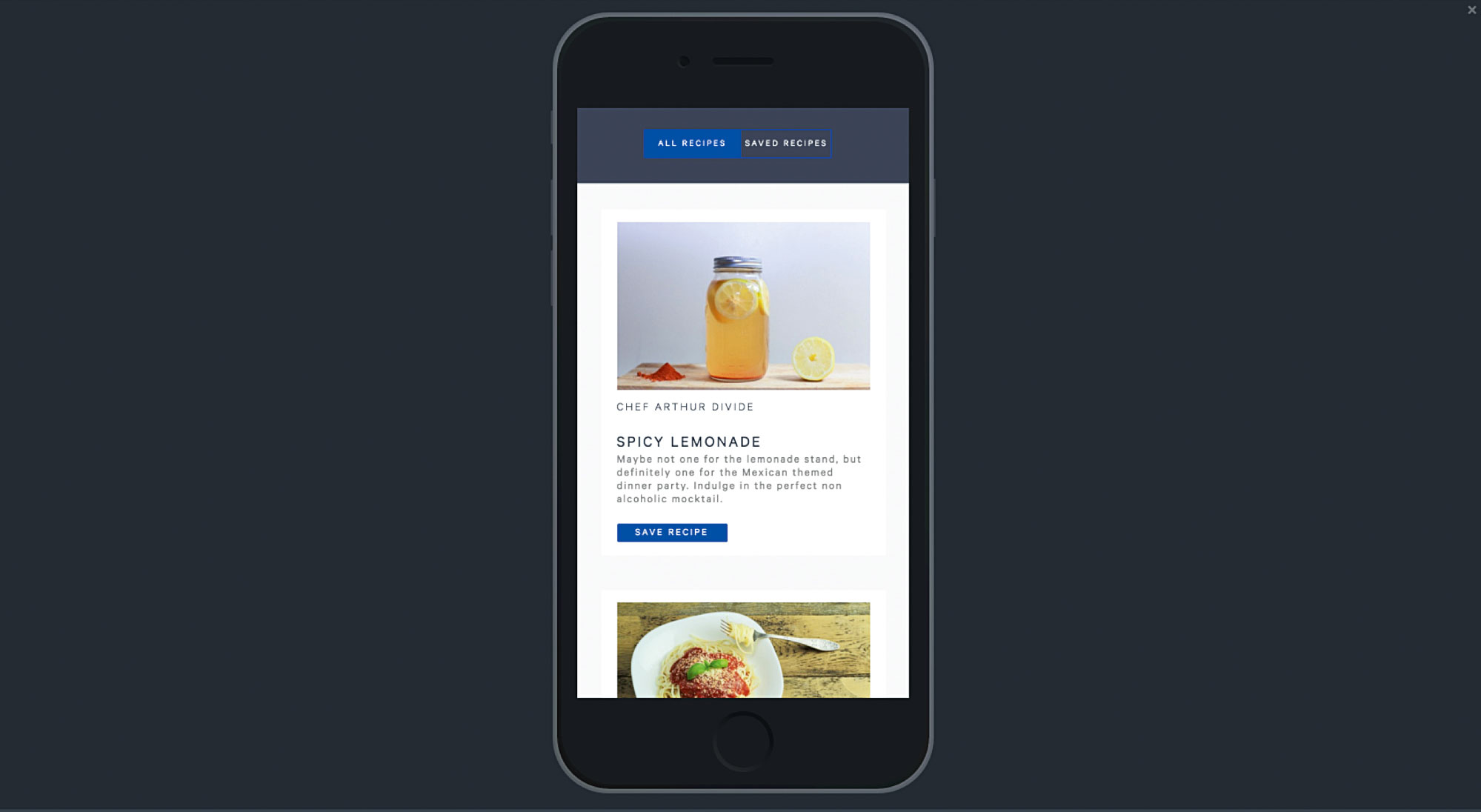
यह आपके संक्रमण का पूर्वावलोकन करने का समय है! पेज 1 पर नेविगेट करें पैनल में और संपादक के निचले दाएं भाग में पूर्वावलोकन करें (शॉर्टकट) cmd + दर्ज करें )। पृष्ठ 2 पर जाने के लिए अपने प्रोटोटाइप पर 'सहेजे गए व्यंजनों' पर क्लिक या टैप करें। फिर, 'सभी व्यंजनों' प्रोटोटाइप को पेज 1 पर वापस ले जाने का चयन करें।
22. सब किया!
अब आप एक समर्थक हैं! संपादक पर वापस जाने के लिए 'संपादित करें' का चयन करें, फिर यदि आप संपत्तियों और दो संदर्भ पृष्ठों को हटाते हैं (पृष्ठ के हैमबर्गर मेनू का चयन करके और फिर 'पृष्ठ हटाएं'), आपने अभी बनाया है प्रोटोटाइप साझा करने के लिए तैयार है। आप संपादक के निचले दाएं भाग में 'शेयर' दबाकर आसानी से एक शेयर लिंक बना सकते हैं।
[2 9 5] यह लेख मूल रूप से दिखाई दिया [2 9 6] [2 9 5] नेट पत्रिका [2 9 6] [2 9 5] अंक 283; [2 9 6] [2 9 5] यहां खरीदें [2 9 6] [2 9 5] ! [2 9 6]
कैसे करना है - सर्वाधिक लोकप्रिय लेख
How to clean paintbrushes: The definitive guide
कैसे करना है Sep 12, 2025(छवि क्रेडिट: सनी फ्लानगान) [1 9] पेंटब्रश को ठी..
Get started with Adobe Dimension CC
कैसे करना है Sep 12, 2025एडोब आयाम इसे जटिल दृश्यों को स्थापित करने के लिए ए�..
बेहतर चरित्र एनिमेशन बनाने के 10 तरीके
कैसे करना है Sep 12, 2025वर्ष में 3 डी उद्योग के बढ़ते वर्ष के आकार के साथ, यह सुनिश्चित करने के लिए �..
How to correct a flawed composition
कैसे करना है Sep 12, 2025मैंने पिछले साल इस समय के आसपास अपनी मूल चित्रकला बनाई थी, जिसे डोंगबियाओ..
Paint a mischievous hare in watercolour
कैसे करना है Sep 12, 2025प्राणीशास्त्र, जानवरों और वन्यजीवन का अध्ययन करने के बाद हमेशा मेरे लिए �..
Fashion flexible layouts with CSS Grid
कैसे करना है Sep 12, 2025सीएसएस ग्रिड पंक्तियों और स्तंभों के दो-अक्षीय ल�..
13 tips for making a VR gaming world
कैसे करना है Sep 12, 2025Tethered एक समीक्षकों द्वारा प्रशंसित तीसरे व्यक्ति र..
श्रेणियाँ
- एआई और मशीन लर्निंग
- AirPods
- वीरांगना
- अमेज़ॅन एलेक्सा और अमेज़ॅन इको
- अमेज़न एलेक्सा और अमेज़न इको
- अमेज़न आग टीवी
- अमेज़न प्रधानमंत्री वीडियो
- एंड्रॉयड
- Android फ़ोन और टेबलेट
- Android फोन और टैबलेट
- Android टीवी
- एप्पल
- Apple App स्टोर
- एप्पल HomeKit और एप्पल HomePod
- एप्पल संगीत
- एप्पल टीवी
- एप्पल घड़ी
- एप्लिकेशन और वेब Apps
- ऐप्स और वेब ऐप्स
- ऑडियो
- Chrome बुक और क्रोम ओएस
- क्रोमबुक और क्रोम ओएस
- Chromecast
- बादल और इंटरनेट
- बादल और इंटरनेट
- क्लाउड और इंटरनेट
- कंप्यूटर हार्डवेयर
- कंप्यूटर इतिहास
- गर्भनाल काटने और स्ट्रीमिंग
- कॉर्ड कटिंग और स्ट्रीमिंग
- कलह
- डिज्नी +
- DIY
- बिजली के वाहन
- EReaders
- अनिवार्य
- व्याख्यार
- फेसबुक
- जुआ
- जनरल
- Gmail
- गूगल
- गूगल सहायक और गूगल नेस्ट
- Google सहायक और Google नेस्ट
- गूगल क्रोम
- गूगल डॉक्स
- को Google डिस्क
- गूगल मैप्स
- गूगल प्ले स्टोर
- Google शीट
- Google स्लाइड
- गूगल टीवी
- हार्डवेयर
- एचबीओ मैक्स
- कैसे करना है
- Hulu
- इंटरनेट स्लैंग और लघुरूप
- IPhone और IPad
- Kindle
- लिनक्स
- मैक
- रखरखाव और अनुकूलन
- माइक्रोसॉफ्ट एज
- माइक्रोसॉफ्ट एक्सेल
- माइक्रोसॉफ्ट ऑफिस
- माइक्रोसॉफ्ट आउटलुक
- Microsoft PowerPoint
- माइक्रोसॉफ्ट टीमें
- माइक्रोसॉफ्ट वर्ड
- मोज़िला फ़ायरफ़ॉक्स
- Netflix
- Nintendo स्विच
- पैरामाउंट +
- पीसी गेमिंग
- मयूर
- फोटोग्राफी
- फ़ोटोशॉप
- प्लेस्टेशन
- गोपनीयता और सुरक्षा
- निजता एवं सुरक्षा
- गोपनीयता और सुरक्षा
- उत्पाद मवेशियों को इकट्ठा
- प्रोग्रामिंग
- रास्पबेरी Pi
- Roku
- सफारी
- सैमसंग फ़ोन और टेबलेट
- सैमसंग फोन और टैबलेट
- स्लैक
- स्मार्ट होम
- Snapchat
- सामाजिक मीडिया
- अंतरिक्ष
- Spotify
- Tinder
- समस्या निवारण
- टीवी
- ट्विटर
- वीडियो गेम
- आभासी वास्तविकता
- के VPN
- वेब ब्राउज़र
- वाईफ़ाई और रूटर
- वाईफाई और राउटर
- विंडोज
- Windows 10
- विंडोज 11
- विंडोज 7
- एक्सबॉक्स
- यू ट्यूब के यूट्यूब टीवी
- YouTube और YouTube टीवी
- ज़ूम
- Explainers







